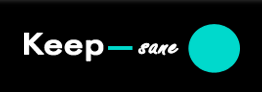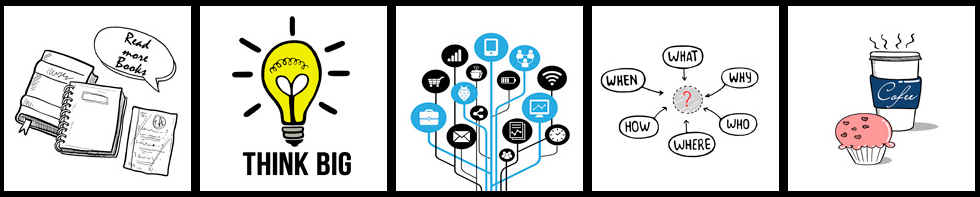Для чего нужны профайлы?
Был у меня соблазн написать эту статью в академической форме, однако задача была поставлена так: практично, доступно, популярно. А для этого отлично подходит форма вопрос-ответ. Итак…
Илья Бесхлебный
Скажите, милейший, а зачем мне вообще знать, что такое профайлы и под каким соусом их едят?
Для общего развития. Шутка. Многое в жизни делается и решается без нас. Так же и с профайлами: они, как часть технологии управления цветовоспроизведением жестко внедрены в современные цифровые фотокамеры, принтеры, мониторы, сканеры, программы обработки изображений и в саму операционную систему. Установки «по умолчанию», конечно, позволят получить сносное соответствие цветов на мониторе, фотобумаге и отпечатке фотопринтера, но… во-первых, повторюсь – сносное; во-вторых, при установке вы могли случайно изменить установки, что могло привести к явным искажениям цветов.
Хорошо, и что такое – профайл?
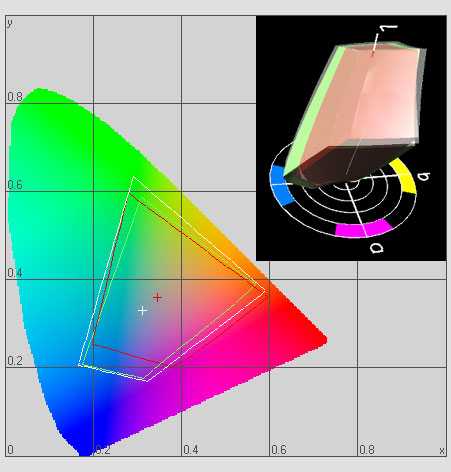
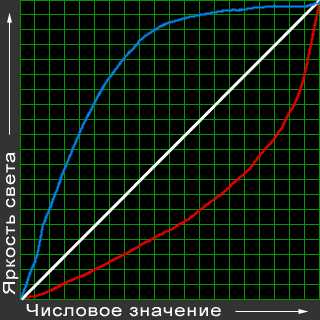
Также различается максимальная (Солнце снимать пробовали?) и минимальная (а ночью без вспышки?) воспринимаемые яркости.
Различаются и передаточные кривые (гамма-кривые):
Белая – идеальная линейная к ней часто стремятся, красная – с лучшей проработкой в тенях и худшей на светлых участках, синяя – наоборот. Конечно, примеры утрированы =)
Различаются точки белого (цветовые температуры – теплый, холодный).
Эти и рад других параметров как раз и указываются в профайлах.
Аналогичная ситуация и с устройствами вывода – мониторами, минилабами, фотопринтерами; и с материалами – фотобумагами.
Иными словами – профайл – это набор данных о цветовоспринимающих или цветовоспроизводящих устройствах или материалах.
Профайл сопоставляет числа в файле соответствующим значениям цвета.Сложно все как… А зачем эти профайлы вообще нужны? Без них нельзя было обойтись?
На первых порах как раз и пытались обходиться. Когда мониторы были по 14 дюймов, видеокарты выводили по 256 цветов, цифровых любительских камер не было как класса, а цифровых минилабов и подавно.
Когда качество мониторов улучшилось, видеокарты начали выводить 16-битный цвет (теоретически, 65536 различных цветов), стали появляться доступные (знаю, спорное слово) цветные цифровые фотокамеры, заметили одну неприятную особенность…
По мере перехода от реальных условий съемки к изображению на мониторе, от монитора к отпечатку происходило ухудшение цветового баланса фотографии. То, что диапазон цветов и яркостей в такой цепочке снижается было очевидно заранее, это закономерно. Однако пожелтение весенней зелени, появление синих пятен на лице любимой и прочие фокусы с цветом тревожили.
Кроме того, один и тот же файл на разных мониторах выглядел по-разному, отпечатки на разных принтерах тоже отличались. Никакой стабильности и повторяемости результата!
Поэтому в 1994 году собрались умные и влиятельные люди (ICC = International Color Consortium) и стали думать о том, как обуздать разгулявшийся цвет.
Решили ввести системы управления цветовоспроизведением (Color Management System), обеспечивающие точность цветовоспроизведения на протяжении всей цепочки фотографирование-просмотр-обработка-печать. CMS преобразуют цвета от одного устройства к другому. Основное звено системы – профайлы.
Обратите внимание, что цифровое представление одного и того же пикселя в камере, мониторах, принтере и минилабе отличается. Причем в принтере еще и другая цветовая система: не RGB, а CMYK.
Для того, чтобы воспроизведение цвета не плясала вместе с координатами цвета на разных устройствах и нужны профайлы и системы управления цветом.
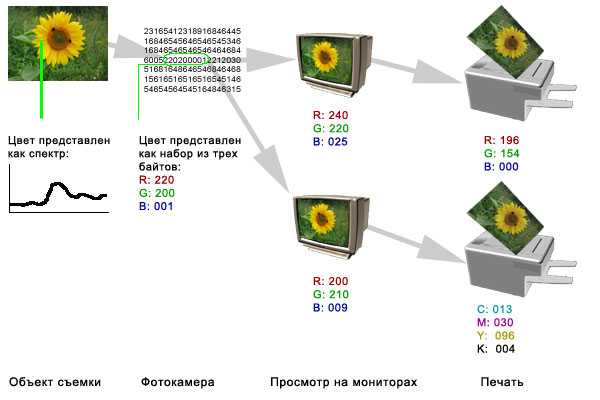
Уговорили. Как мне правильно установить профайлы и настроить эту систему управления цветом?
Давайте поэтапно.
Цифровая фотокамера
Если у вас не профессиональная зеркалка (>$3000), то ничего настроить в камере не получится. Просто при съемке правильно выставляйте баланс белого. Можно, конечно положится на автоматику, тем более, что она с каждым годом все лучше. Но если есть желание управлять процессом и камера позволяет – устанавливайте баланс белого по белому листу. Как – см. инструкцию к фотокамере. Это избавит от общего синего тона при съемках зимой и в облачную погоду, желтого – при съемке в помещении и на ярком Солнце.
Во всех современных цифровых фотокамерах изображение приводится в формат sRGB.
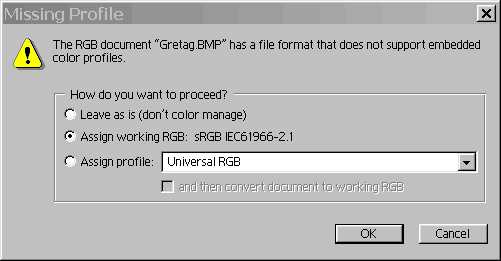
Если Вы получаете изображение из камеры через RAW-конвертор (в итоге файл BMP, TIFF), то не забудьте в Photoshop прикрепить к этому файлу профайл sRGB:
Если Вы настроите управление цветовоспроизведением в Adobe Photoshop так, как будет рассказано ниже, то при открытии файла без профайла Photoshop будет каждый раз предупреждать и предлагать выбрать профайл. По умолчанию – sRGB.
Заметьте, что Photoshop в надписях использует не профайл (profile), а цветовое пространство (color space). Пусть такая терминологическая неувязка Вас не тревожит.
Монитор
Обычно производитель прикладывает к монитору дискету, на которой содержатся INF-файлы для установки и профайл. Профайл этот весьма грубый (т.к. один на все мониторы модели) но не заказывать же из-за этого услугу по профилированию конкретного экземпляра?
Обычно правильно подключенный профайл отображается в окне:
Панель управления, Экран, Настройка, Дополнительно, Управление цветом.
Если Вы откалибровали монитор и составили новый профайл с помощью программы Adobe Gamma, следуя советам статьи Алексея Ножкина, то здесь будет виден этот профайл. Кстати, при калибровке и профилировании используйте как исходный профайл от производителя монитора. Не забудьте указать использование по умолчанию нужного профайла!
Если с монитором не было диска, то либо поищите комплект профайл+инсталляционный файл на сайте производителя, либо Вам повезло и у Вас монитор, аппаратно поддерживающий sRGB. В последнее время таких мониторов все больше в среднем ценовом диапазоне, а для профессиональных – это норма. Тогда просто установите в этом окне профайл sRGB.
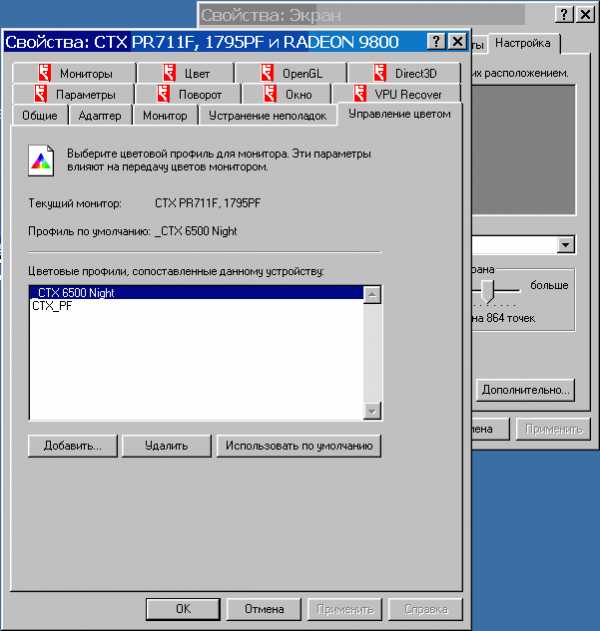
Принтер
Аналогично монитору. Принтеры, Имя принтера, Свойства, Управление цветом. Понятно, что монохромный принтер никакого профайла не требует. Более тонкие настройки по цветовоспроизведению делаются в настройках драйвера. Для каждой модели принтера выглядят они по своему, поэтому написать что-то общее не получится. Используйте документацию к принтеру.
Одно могу сказать: пару-тройку отпечатков для каждого типа бумаги с целью определения оптимальных настроек все же придется сделать.
Программа Adobe Photoshop
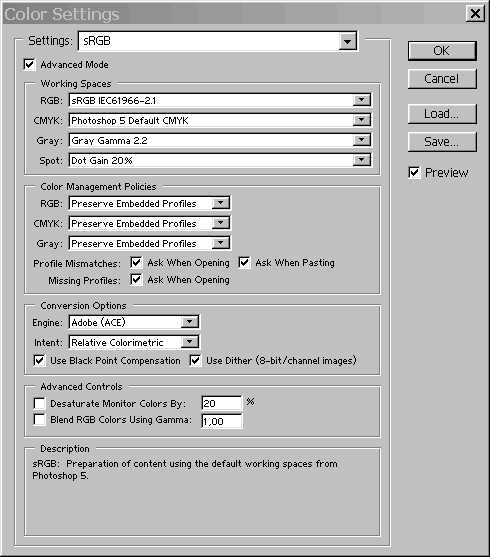
На примере версии 7.0. Edit, Color Setting. Далее рекомендую выставить все настройки в соответствии с иллюстрацией.
Если Вы настроите управление цветовоспроизведением в Adobe Photoshop так, как будет рассказано ниже, то при открытии файла без профайла Photoshop будет каждый раз предупреждать и предлагать выбрать профайл. По умолчанию – sRGB.
Т.е. рабочее пространство – sRGB. Будут использоваться прикрепленные к файлу профайлы, при отсутствие их или несовпадении с рабочим простанством (sRGB) будет выдаваться запрос.
Почему не другое пространство? Со времен 1996 года, когда был принят стандарт sRGB все производители стараются его поддерживать. Если у Вас камера, монитор и принтер поддерживают sRGB, зачем ставить другое пространство и заставлять систему управления цветом совершать лишние преобразования? Качество все равно не улучшится, а вот ухудшится, теоретически, может.
Да и минилабы сейчас рассчитаны на исходные файлы в пространстве (с профайлом) sRGB. Если нет – требуйте, чтобы поставили на минилабе входной профайл sRGB или дали вам входной профайл с минилаба.
Если мне нужно изменить профайл или прикрепить?
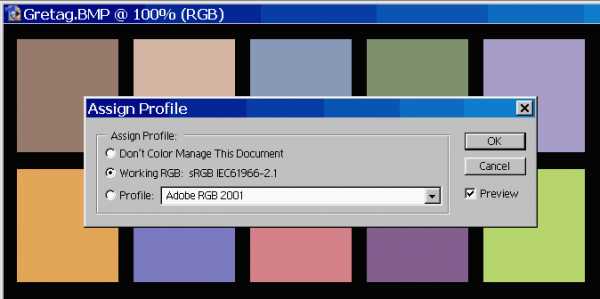
И то и другое легко делается в Photoshop.
Прикрепление профайла: Image, Mode, Assign Profile. Был ли уже прикреплен профайл или отсутствовал будет выбор из трех вариантов:
- Не управлять цветовоспроизведением документа. Внимание!
- Прикрепить рабочее RGB-пространство. То, что мы настроили в прошлом вопросе – sRGB.
- Прикрепить профайл. Можно прикрепить любой профайл (с любым цветовым пространством).
Очень частая ошибка: не думайте, что Photoshop оставит все как есть. На самом деле эффект будет такой же, как и во втором пункте – программа решит что файл находится в цветовом пространстве профайла, установленного по умолчанию!
Обратите внимание как искажается цвет при назначении другого профайла:

Если Вам нужно изменить профайл, оставив цвета неизменными используйте конвертацию в профайл: Image, Mode, Convert to Profile.
Указан исходный профайл, прикрепленный к фалу в настоящее время, выбирается нужный профайл. Например, если в минилабе входной профайл не sRGB, а другой, то Вы можете самостоятельно конвертировать Ваши файлы под данный минилаб.
Относительно опций:Engine – оставить Adobe. Т.к. это родная система управления цветовоспроизведением во всех продуктах Adobe. Второй вариант – встроенная в Windows система. Если очень хочется – можете экспериментировать.
Intent – определяется алгоритм замены цветов (точнее – области цветового охвата), присутствующих в исходном профайле, но отсутствующих в целевом:
- Relative colorimetric – максимальная точность по цвету, в ущерб деталировке изображения. Тонкие цветовые градиенты могут исчезнуть. Более всего подходит для цветопробы.
- Absolute colorimetric – аналогично предыдущему, плюс воспроизведение белого цвета устройства с максимальной точкой (если точки белого в профайлах разные).
- Perceptual – максимальное сохранение тональных соотношений в ущерб точности цветопередачи. Визуальная противоположность первому методу. Более всего подходит для фотографий. Особенно если происходит конвертация из профайла sRGB в профайл фотобумаги, который значительно уже по цветовому охвату.
- Saturation – максимальное сохранение насыщенности в ущерб передачи тона и цвета. Применяется только для растиризованной векторной графики: диаграмм, схем, «аппликационных» картинок.
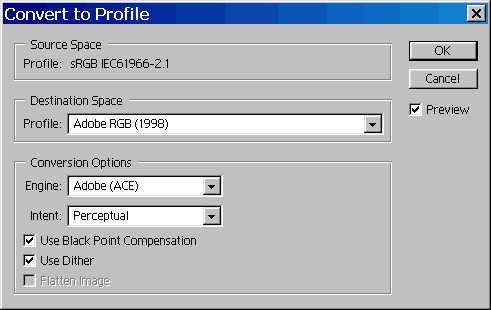
Black Point Compensation — отвечает за сохранение деталировки изображения в глубоких тенях после конвертации. Экспериментируйте.
Use Dither – при конвертации 8-ми битных изображений стоит включит, дабы избежать возникновения эффекта «слоистых» градиентов.
Я использую для просмотра фотографий программу ACDSee. Как мне ее настроить?
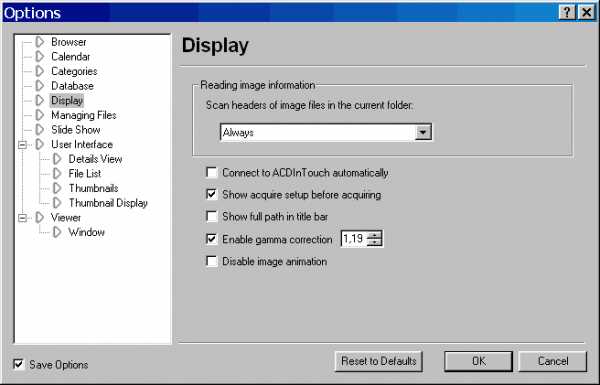
С точки зрения профайлов – никак. ACDSee не поддерживает работу с профайлами. Впрочем, если Ваши снимки в sRGB и монитор поддерживает sRGB аппаратно, то беспокоится не о чем. Если нет – снимки будут отображаться с искажениями. Как по цветам, так и по яркости-контрасту. Обычно в ACDSee снимки более насыщенные по цветам, но менее яркие и контрастные, чем в Photoshop или других просмотрщиках, поддерживающих профайлы. Различие по яркости-контрасту можно подкорректировать с помощью настройки гамма-коррекции:
Что же тогда использовать вместо ACDSee?
Например, программу ThumbsPlus.
Я все настроил, как Вы сказали, а отпечаток из минилаба и изображение на экране не похожи?!!
Никто не говорил, что запорожец будет ездить как Мерседес, а Мерседес можно собрать там же, где собирали запорожцы. В ответе на вопрос «Что такое профайл», я объяснял про различие цветового охвата устройств – области воспроизводимых цветов. Например, люминофор монитора может воспроизвести ярко-желеный, ядовитый цвет, а красители в фотобумаге на такое не способны. Посмотрите сами на иллюстрации:
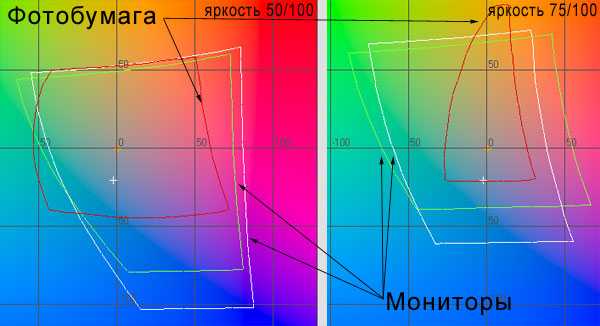
Задача систем управления цветом и профайлов не сотворить чудо и получить на фотобумаге цвета, которые там (на современном уровне технологии красителей) получить невозможно, а обеспечить правильную передачу цветовых тонов, цветовых соотношений. Обеспечить стабильность и повторяемость результатов при печати. В конце-концов, обеспечить при разных ресурсах (монитор, фотобумага, офсет и т.д.) одинаковое субъективное целостное восприятие цветовой картины.
Не забывайте и об освещении. Разная цветовая температура источников (вольфрамовая лампа накаливания и лампа дневного света, например) приведет к тому, что фото при рассматривании его под разными источниками будет выглядеть соответственно более теплым и желтым или более голубым и холодным.
У меня проблема: на мониторе снимки выглядят нормально и по цвету и по яркости, а в минилабе мне говорят, что завышена (занижена) яркость. Что делать?
Откалибровать монитор!
Перед калибровкой цветопередачи Вы должны определить оптимальные яркость и контраст монитора. Для знакомых с электроникой замечу: Контраст — это общий для трех каналов коэффициент усиления.
Яркость — постоянная составляющая в условной формуле выход= контраст (вход) + яркость, устанавливающая начальный уровень черного. То есть яркостью выставляется окрестность черного по критериям:
— отсутствие паразитной светимости при нуле: вывести на экран область, залитую черным (0,0,0), сдвинуть изображение максимально в любую сторону регулировкой горизонтальной центровки, чтобы появилась эталонная область черного и добиться одинаковой яркости этих областей.
— различимая глазом светимость 2%. Простейший тест — различимость элементов в растяжке (поканально) в пределах 0-4%.
Оптимальным контрастом определяется уровень белого. Простейший тест — различимость в растяжке в пределах 96-100%. Цветовую температуру на мониторе (если есть такая регулировка) установить в 6500К.
Что же такое black point compensation? Поподробнее!
Установка в Adobe Photoshop, которая приводит в соответствие точку черного в профайле источника точке черного в профайле назначения и соответствующим образом масштабирует тоновый диапазон.
Что такое цветовое пространство?
Представление цветовой модели, в котором каждый цвет представляется точкой в пространстве, и, таким образом, имеет три или более числа, описывающих его. Например, существует RGB пространство конкретного монитора, где каждый цвет имеет три числа, соответствующих значениям красного, зеленого и синего люминофоров. Обратите внимание, что может быть множество цветовых пространств, использующих одну и ту же цветовую модель (например, каждый монитор имеет собственное цветовое пространство, но все они используют цветовую модель RGB).
Что такое цветовая температура?
Описание цвета светового потока в терминах температуры источника света, в кельвинах. Более низкие температуры — красноватые, высокие температуры — белые, самые высокие температуры — синеватые. Технически определить цветовую температуру можно только у абсолютно черного тела. Если источник света не является абсолютно черным телом, более корректно говорить о коррелированой цветовой температуре источника света.
Что такое динамический диапазон устройства?
Разность светлот самого темного и самого светлого. Динамический диапазон измеряющих устройств (таких как сканеры, камеры или денситометры) описывает интервал между самым темным участком, который может измерить устройство, перед тем как перестанет различать разницу в яркости и, соответственно, самым светлым. Параметр также относится к носителям изображений (таким как отпечатки или слайды) и к изображениям и описывает интервал между самым светлым и самым темным участками.
Чем различаются профайлы с расширениями ICM и ICC?
ICC – исходный формат от International Color Consortium. ICM – его реализация в ОС семейства Windows. Отличия только в заголовках файлов. Обычно программы воспринимают оба формата.
Что означает «входной профайл»? Какие вообще бывают профайлы?
В этой статье я умышленно исказил значение выходного профайла. Есть минилабы, поддерживающие прикрепленные профайлы, а есть – не поддерживающие. У вторых как раз и есть такой «входной» профайл. Машина считает, что все данные на ее входе находятся в цветовом пространстве, указанном во входном профайле.
По спецификации существуют такие типы профайлов:
- Профайл устройства с цветовым пространством конкретного аппарата, включающий в себя профайл устройства ввода (камера, сканер), выходной профайл (принтер, минилаб, фотобумага) и профайл монитора.
- Абстрактный профайл с абстрактным цветовым пространством. Например, sRGB или Adobe RGB 1998.
Автор: Илья Бесхлебный © 2004г.
27.02.2013
foto-service.ru
📌 profile — это… 🎓 Что такое profile?
- профиль местности
- профиль (торца алмазной коронки)
- профиль (сети и системы связи)
- профиль (в информационных технологиях)
- профиль
- профилировать
- профайл
- параметры использования
- обрабатывать по шаблону
- набор параметров устройства
- набор доступных пользователю услуг
- кривая (график)
- краткий очерк
- контур графика
- конструкция
конструкция
Устройство, взаимное расположение частей и состав машины, механизма или сооружения.
[http://sl3d.ru/o-slovare.html]
Параллельные тексты EN-RU
The new valve profile is design to ensure smooth and precise control at low capacities for improved part load performances.
[Lennox]
Вентиль новой конструкции обеспечивает плавное и точное регулирование при низкой производительности холодильного контура, что увеличивает его эффективность при неполной нагрузке.
[Интент]
Тематики
- машиностроение в целом
EN
- aggregate
- architecture
- arrangement
- assembly
- build
- carcass
- configuration
- construct
- construction
- design
- embodiment
- engineering design
- formation
- frame
- framework
- hardware
- profile
- project
- structural design
- structural system
- structural unit
- structure
- style
- work
контур графика
—
[А.С.Гольдберг.
Англо-русский энергетический словарь. 2006 г.]
Тематики
- энергетика в целом
EN
краткий очерк
обзор
характеристика
портрет
Статистический отчет с изложением заданной информации по конкретному предмету. В оперативной деятельности ВОЗ этот термин чаще всего используется в связи с формированием национального информационно-аналитического обзора по стране (country profile) или с характеристикой реактогенных свойств вакцин (AEFI profile of vaccine).
[Англо-русский глоссарий основных терминов по вакцинологии и иммунизации. Всемирная организация здравоохранения, 2009 г.]
Тематики
- вакцинология, иммунизация
Синонимы
- обзор
- характеристика
- портрет
EN
набор доступных пользователю услуг
—
[Л.Г.Суменко. Англо-русский словарь по информационным технологиям. М.: ГП ЦНИИС, 2003.]
Тематики
- информационные технологии в целом
EN
набор параметров устройства
—
[Л.Г.Суменко. Англо-русский словарь по информационным технологиям. М.: ГП ЦНИИС, 2003.]
Тематики
- информационные технологии в целом
EN
параметры использования
—
[Л.Г.Суменко. Англо-русский словарь по информационным технологиям. М.: ГП ЦНИИС, 2003.]
Тематики
- информационные технологии в целом
EN
профайл
Компьютерный файл, используемый в системах управления цветом (CMS) для представления данных о цветовых передаточных характеристиках конкретного устройства (монитора, сканера, принтера и т.п.), осуществляющего обработку, передачу, ввод, вывод или преобразование цветных изображений. Используется при калибровке и согласовании цветовых характеристик системы в целом.
[http://www.morepc.ru/dict/]
Тематики
- информационные технологии в целом
EN
профилировать
—
[А.С.Гольдберг. Англо-русский энергетический словарь. 2006 г.]
Тематики
- энергетика в целом
EN
профиль
Линия пересечения поверхности с плоскостью или заданной поверхностью.
Примечание
Если в технической документации не указано иное, то направление секущей плоскости определяется по нормали к поверхности.
[ГОСТ 24642-81]
профиль
Полуфабрикат, характеризующийся тем, что на периметре поперечного сечения могут быть найдены такие две точки, при которых прямая, проходящая через них, будет находиться вне плоскости сечения, в виде прямого отрезка или свернутый в бухту, изготовляемый прокаткой, прессованием или волочением.
[ГОСТ 25501—82]
Тематики
- заготовки и полуфабрикаты в металлургии
- нормы взаимозаменяемости
EN
DE
FR
профиль
конфигурация для электронной почты, сетевых подключений и т.д.
Файл или набор информации, который вызывается или используется в определенное время. Например, в системном профиле можно было бы указать все установки для различных функций, включая количество параллельных сеансов, которое может быть установлено пользователем, время обработки центральным процессором, количество логических I/O, разрешенное время бездействия и общее время работы сеанса пользователя. Можно создавать различные профили и назначать их каждому пользователю базы данных по отдельности. Все пользователи, которым профиль не был явно назначен, имеют профиль, установленный по умолчанию. Средство ограничения ресурсов предотвращает чрезмерное потребление глобальных ресурсов системы базы данных.
[http://www.morepc.ru/dict/]
Тематики
- информационные технологии в целом
Синонимы
- конфигурация для электронной почты, сетевых подключений и т.д.
EN
профиль (сети и системы связи)
Заданный формат, используемый конкретным протоколом для передачи команд или объектов данных.
[ГОСТ Р 54325-2011 (IEC/TS 61850-2:2003)]
EN
profile(s)
defined format(s) used by a particular protocol to transmit data objects or commands, etc.
[IEC 61850-2, ed. 1.0 (2003-08)]
Тематики
- релейная защита
EN
профиль местности
профиль
Проекция следа сечения местности вертикальной плоскостью, проходящей через две точки на эту плоскость.
[ГОСТ 22268-76]
профиль местности
Вертикальный разрез рельефа местности
[Терминологический словарь по строительству на 12 языках (ВНИИИС Госстроя СССР)]
Тематики
Обобщающие термины
Синонимы
EN
- ground profile
- profile
- relief profile
DE
FR
3.1.4 профиль (profile): Множество, состоящее из одного или нескольких базовых стандартов и(или) МФС, а также, при необходимости, из определений выбранных классов, соответствующих подмножеств, вариантов и параметров, определенных в данных базовых стандартах или МФС, необходимое для выполнения конкретной функции.
Примечание — МФС могут содержать нормативные ссылки на технические требования, содержащиеся в документах, отличных от международных стандартов (см. например, документ СТК 1 № 4047 «Нормативные ссылки в международных функциональных стандартах СТК 1 на технические требования, содержащиеся в документах, имеющих статус, отличающийся от международного стандарта. Рекомендации для разработчиков и пользователей МФС»).
Источник: ГОСТ Р ИСО/МЭК ТО 10000-1-99: Информационная технология. Основы и таксономия международных функциональных стандартов. Часть 1. Общие положения и основы документирования
Англо-русский словарь нормативно-технической терминологии. academic.ru. 2015.
normative_en_ru.academic.ru
профиль — Викисловарь
| В Википедии есть страница «профиль». |
Содержание
- 1 Русский
- 1.1 Морфологические и синтаксические свойства
- 1.2 Произношение
- 1.3 Семантические свойства
- 1.3.1 Значение
- 1.3.2 Синонимы
- 1.3.3 Антонимы
- 1.3.4 Гиперонимы
- 1.3.5 Гипонимы
- 1.4 Родственные слова
- 1.5 Этимология
- 1.6 Фразеологизмы и устойчивые сочетания
- 1.7 Перевод
- 1.8 Библиография
Морфологические и синтаксические свойства[править]
| падеж | ед. ч. | мн. ч. |
|---|---|---|
| Им. | про́филь | про́фили |
| Р. | про́филя | про́филей |
| Д. | про́филю | про́филям |
| В. | про́филь | про́фили |
| Тв. | про́филем | про́филями |
| Пр. | про́филе | про́филях |
про́-филь
Существительное, неодушевлённое, мужской род, 2-е склонение (тип склонения 2a по классификации А. А. Зализняка).
Корень: -профилʲ-. [
ru.wiktionary.org
Что такое профайл | НАРУЖНАЯ РЕКЛАМА НИКОЛАЕВ

Начало. Профайл — набор данных (характеристик) конкретного устройства, на котором создается или воспроизводится изображение. Профайлы состоят из таблицы содержания и следующих за ней данных о соответствии координат в Lab координатам других цветовых пространств с учетом различных способов преобразований. В одном файле может быть несколько таблиц перевода (для разных способов преобразования). Наиболее универсальны профайлы, имеющие следующие расширения:
• *.icc — соответствуют спецификациям Международного цветового консорциума (ICC) и поддерживаются его участниками;
• *.icm — используются в пакете управления цветом Color Matching фирмы Kodak (созданном еще для Windows 95) и совместимых устройствах и приложениях.
Системы ICC и ICM давно стали совместимы после вступления Microsoft в Международный цветовой консорциум. Сегодня и в Windows, и в MacOS лицензирован один и тот же стандарт. Когда речь идет о поддержке профилей стандарта 2.0, то подразумевается корректная обработка всех метатэгов, записанных в файлах профайлов.
Собственно профайла изображения не существует — это разговорное выражение означает, что речь идет о характеристиках цветового охвата устройства или процесса, в соответствии с характеристиками которого был создан или преобразован файл (входной профайл). Выходной профайл — характеризация устройства, построенная с помощью специализированного ПО на основе колориметрических измерений тестовых шкал. Входной профайл может быть встроен в файл изображения некоторых форматов или (при отсутствии) присвоен по умолчанию или произвольно, о чем еще будет сказано ниже. Отсутствие выходного профайла в профессиональной работе недопустимо, поскольку это означает, что принтер просто не настроен.
Напомним, что независимо от того, с каким расширением и в какой цветовой модели в данный момент сохранен файл (изображение) в его цветовых настройках (Edit->Color settings), уже определено его рабочее пространство (Working space).
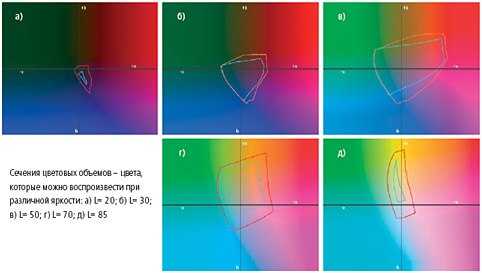
Профайлы могут быть построены для трех (RGB, CMY, HSV), четырех (CMYK), пяти и более каналов (CMYK+1…N Profile Channels). В качестве дополнительных могут использоваться такие каналы, как:
• Orange и Green — полиграфическое пространство Hexachrome;
• Orange (Red) и Blue — шестицвет-ная текстильная печать;
• Orange (Golden Yellow), Blue (Navy), Red, Violet — восьмицветная текстильная печать.
Сечения цветовых объемов
Возможны и другие сочетания. В каждой из этих моделей свои колориметрические характеристики цветов (!). И если обработать CMYK под силу любому RIP’у, то с гексахромом корректно справятся немногие, не говоря уже о семи- и восьмипроцессинговых цветах.
Теперь, рассмотрев основные понятия, необходимо обратиться к собственно использованию профайла.
Продолжение
arb-reklama.com
Ответы@Mail.Ru: что такое профиль?)
Это страница. Твоя страница в интернете на mail.ru — это и есть твой профиль)
Ответов миллион. Чего интересует? Профиль — металл. Человек в пр. И тд.
Профиль человека — вид головы или фигуры сбоку. Профиль — совокупность основных, типичных черт характеризующих профессию, специальность, хозяйство. Профиль — набор стандартов, ориентированных на выполнение конкретной задачи. Профиль (калька с англ. profile) — учётная запись в вычислительных системах. Профиль в Java ME — часть описания платформы (см. например профили CLDC) Вообще, ваш профиль в интернете — это ваша учетная записью 🙂
Единственный здравый ответ у Николая.
Единственный здравый ответ у Николая.
touch.otvet.mail.ru
Что такое профайл? Как понять фразу «я создал ей профайл» ?
Эта фраза означает: «Я зарегистрировал ее на сайте» На 99 процентов уверена, что у тебя есть свой профайл на «Одноклассниках»=)
значит создал анкету на сайте — например «ВКонтакте»
profil’ akkaunt registraciya i vse chto s etim svyazano….
Это личная страничка на социальном сайте типа «mail» или «привет»
Ну если вопрос с вязвн с дизайном и версткой я думаю речь идет о каком-то профиле, возможно профиле Cmyk для фотошоп и тп.
touch.otvet.mail.ru
Что такое профиль?: school_lj — LiveJournal
Недавно в комментариях у нас спросили «А почему у вас нет урока про профиль?». Я, конечно, сразу дала ссылку на этот пост, но вопрос вообще-то был абсолютно оправдан: с недавних пор вид профиля изменился, да и нам есть что добавить к тому уроку. Поэтому сегодня я расскажу, как выглядит теперь профиль и как его заполнить.
Для начала давайте определимся с понятиями. Что такое профиль? Это страничка, на которой кратко обозначена вся необходимая информация о журнале или сообществе. Многие новички (да и достаточно опытные ЖЖ-пользователи) пренебрегают его заполнением, и, на мой взгляд, не очень в этом правы. Ведь профиль — это отличная возможность кратко рассказать о себе.
Профиль есть у любого блога в ЖЖ. Найти его можно несколькими способами:
- кликните на головастика (небольшую иконку человечка) рядом с именем пользователя, а для сообщества — на иконку сообщества;
- наберите в адресной строке браузера http://имя-пользователя.livejournal.com/profile («имя-пользователя», конечно, нужно набирать на английском).
В профиль вашего журнала вы можете попасть, просто кликнув по надписи «Профиль» в главном меню. Но вышеописанные способы тоже работают:)
С помощью профиля можно многое узнать про журнал или сообщество — конечно, в тех пределах, которые обозначит владелец блога.
Профиль можно условно поделить на следующие блоки:
- общая информация о журнале;
- информация о владельце журнала;
- блок для «сочинения на свободную тему»;
- информация о друзьях и читаемых владельцем журнала сообществах;
- подарки:)
Ещё есть панель со всякими полезными кнопками в верхней части профиля, её мы разберём в следующем уроке. А пока расскажу подробнее про каждый блок.
Общая информация о журнале
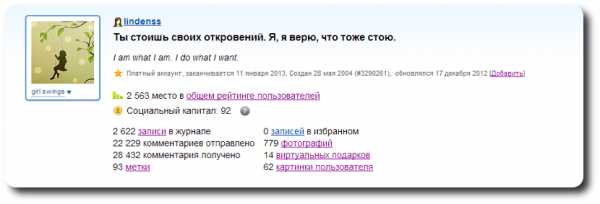
Здесь можно узнать:
- заголовок и подзаголовок журнала (указать их для своего журнала можно вот тут)
- информацию о типе аккаунта (платный, улучшенный или базовый)
- место в рейтинге и значение социального капитала
- общую статистику журнала: сколько в нём записей, сколько комментариев автор написал и получил, сколько фотографий загрузил в Фотоальбом и так далее
Здесь же отображается юзерпик журала или сообщества, установленный по умолчанию. Если кликнуть на него, вы попадёте на страницу со всеми загруженными юзерпиками.
Информация о владельце журнала
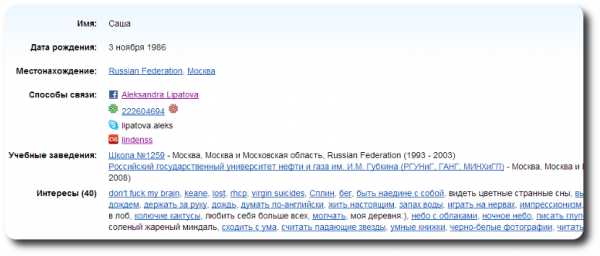
Эту информацию заполняет владелец журнала, соответственно, то, что вы там увидите, полностью зависит от него. Здесь можно указать следующее:
- своё имя (никто не просит указывать ФИО, но почему бы не указать реальное?)
- дата рождения — вы заполняли это поле ещё при создании аккаунта, но можно скрыть его отображение
- местонахождение — страна и город, в котором вы живёте
- способы связи — мы совсем недавно обсуждали, стоит ли оставлять свои контакты. Это всё на ваше усмотрение, конечно
- учебные заведения — укажите, где вы учились (если хотите, конечно)
- интересы — о них будет подробный урок позднее
- ссылки на другие сайты
Указать всю эту информацию можно на странице редактирования профиля. Ссылка на неё есть в верхней части страницы, вот тут:
Сочинение на свободную тему
Я так условно назвала блок «О себе» — здесь владелец журнала или сообщества может написать всё, что угодно. Принято писать тут небольшой текст о себе, можно добавить картинки, видео, ссылки… В сообществах в этом блоке часто пишут правила.
Заполнить этот блок можно также на странице редактирования профиля. Чтобы добавить туда ссылки, картинки или видео, вам нужно хотя бы немного знать HTML — материала из этого урока будет достаточно, чтобы всё получилось.
Информация о друзьях
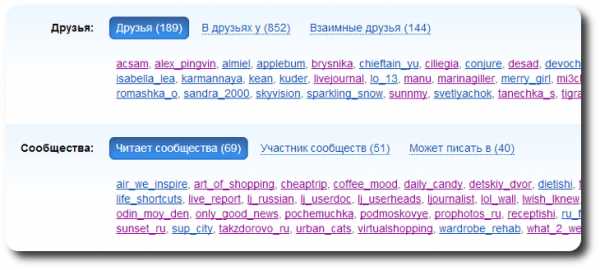
Здесь появляется информация о том, кого автор добавил в друзья, кто добавил его, какие сообщества он читает, куда может писать, и так далее.
Кстати, любой пользователь может скрыть отображение списка взаимных друзей или «В друзьях у» (пользователей, которые добавили его в друзья). Делается это тоже на странице редактирования профиля, вот тут:
В новом профиле отображаются только первые 50 пользователей в каждом списке. Чтобы увидеть остальных, нужно кликнуть на ссылку с многоточием. В этом случае загрузится новая страница с полным списком.
У многих возникает вопрос, по какому принципу отбираются именно эти пятьдесят пользователей. Делается это так: все ваши друзья занесены в одну базу, где они расположены по дате создания журнала. Именно в этом порядке они и отображаются.
Мне кажется, что теперь стало очень удобно смотреть чужие профили, сразу видно, сколько у вас общих друзей с другим человеком. Вот, смотрите:
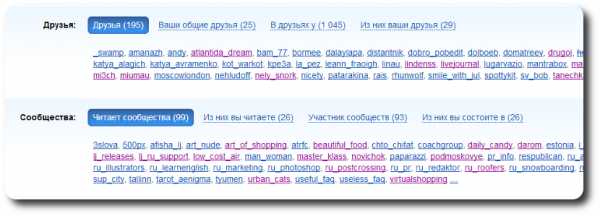
В старом профиле эти пользователи просто выделялись жирным шрифтом в общем списке.
В новом профиле по сравнению со старым были ещё некоторые изменения, о них можно почитать в официальном анонсе вот здесь.
Подарки
В этом блоке отображаются виртуальные подарки, которые вам дарили другие пользователи. Вы, кстати, можете вообще от них отказаться: на странице редактирования профиля укажите в строке «Подарки», кто вам может их отправлять (есть вариант «не принимать»).
Стоит ли заполнять свой профиль? Каждый решает сам.
Моё мнение — однозначно стоит. Именно здесь можно удобно указать все необходимые ссылки и контакты, написать коротенький рассказ о своём блоге и дать вашим будущим читателям возможность познакомиться с вами. Я всегда смотрю профили незнакомых мне пользователей.
А вы заходите в профили других людей или сразу читаете их журналы? Заполнен ли ваш собственный профиль?
school-lj.livejournal.com